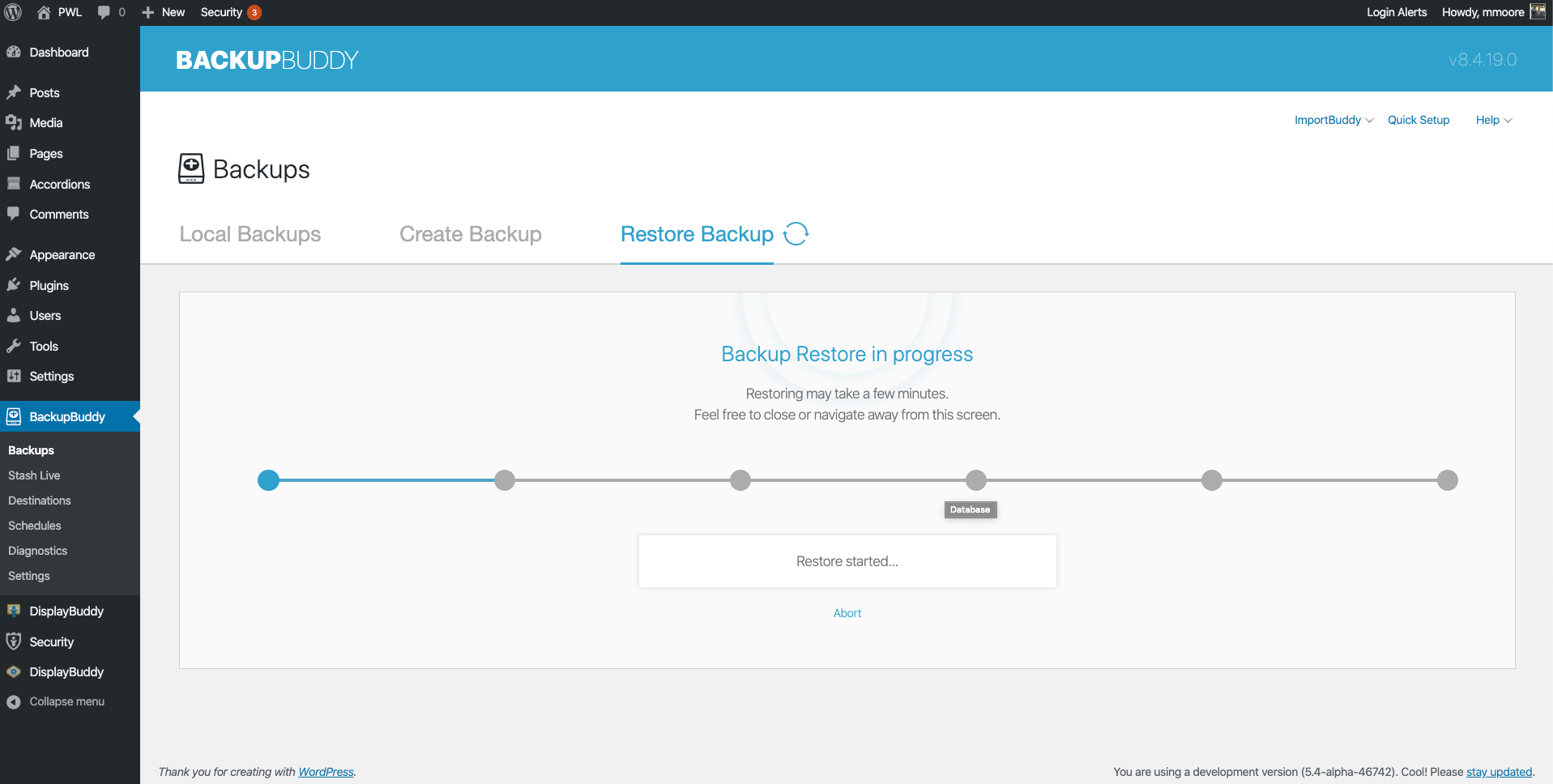新着! BackupBuddy8.5のWPダッシュボードとMicrosoftOneDriveサポートからバックアップを復元する
公開: 2020-05-15WordPressバックアッププラグインであるBackupBuddyは、WordPressダッシュボードから直接バックアップを復元するための新しい方法を追加しました。 また、一般的な需要により、BackupBuddy8.5はMicrosoftOneDriveをリモートの宛先として使用するためのサポートを追加します。
新しい! WordPressダッシュボードからバックアップを復元する
サイトを復元するためにバックアップを使用する必要があることに気付いた場合、それは何かがうまくいかなかったことを意味します。 サイトがハッキングされたのか、更新によって今後のイベントの登録フォームが壊れたのかは関係ありません。 どちらの場合も、サイトの少なくとも一部をより健全な状態に復元する必要があります。
アドレナリンが進行し、手のひらが汗ばむので、バックアップを使用して壊れたサイトを復元する方法を覚えておく必要があります。 バックアップをダウンロードし、SFTP資格情報を見つけ、サーバーにログインし、バックアップをアップロードして、最後に復元を開始する必要があります。 ストレスを感じると、手順を忘れたり、間違いを犯して復元プロセスが失敗したりすることがよくあります。
新しいBackupBuddyDashboard Restore機能により、数回クリックするだけで復元プロセスが簡素化されます。 Stashまたはローカルバックアップを使用すると、WordPressダッシュボードを離れることなく、サイト全体または単一のファイルを復元できるようになりました。
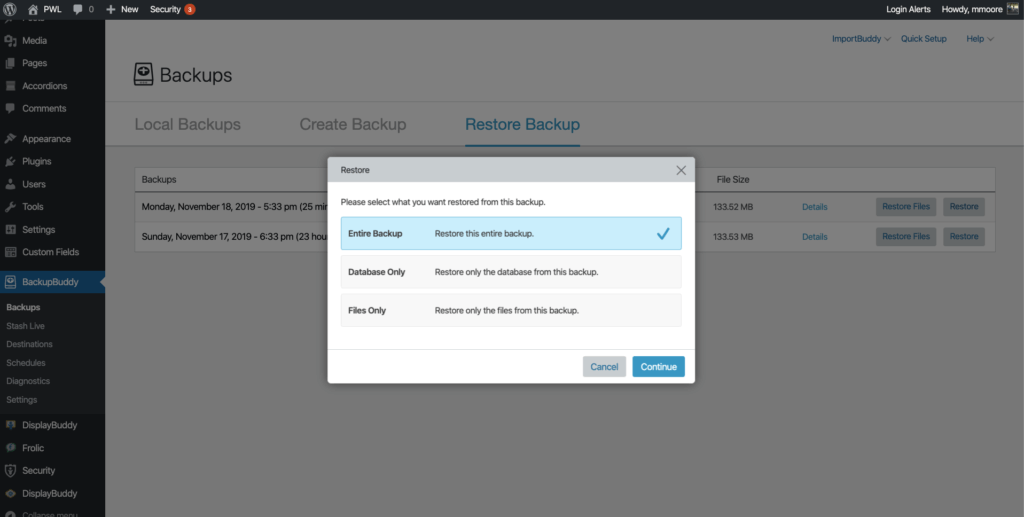
BackupBuddyを使用してWPダッシュボードからバックアップを復元する方法
あなたのサイトで競合を引き起こしたプラグインのアップデートがあったことがありますか? BackupBuddyを使用すると、競合のトラブルシューティングを行う時間があるまで、BackupBuddy設定で更新をロールバックできるようになりました。
BackpBuddy設定から、新しいバックアップページに移動します。 次に、[バックアップの復元]タブをクリックして、更新のロールバックに使用するローカルバックアップまたはスタッシュバックアップを見つけます。
![BackupBuddyの[復元]タブ](/uploads/article/7690/j3vAkw7z1Jf9YrGv.png)
この例では、iThemes WordPress LandingPageプラグインをバージョン3.01からバージョン3.0にロールバックします。 (注:( Landing Pages 3.01は私のサイトで競合を引き起こさず、デモンストレーションにのみ使用されます。)
更新をロールバックするには、適切なバックアップの右側にある[ファイルの復元]ボタンをクリックします。
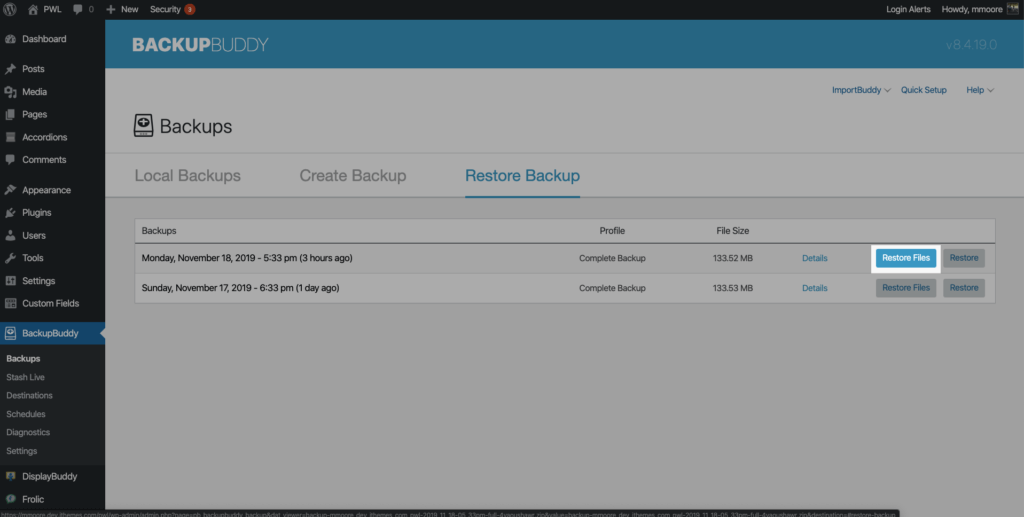
バックアップファイルエクスプローラーを使用して、 wp-content/plugins/ディレクトリに移動し、バックアップに含まれているランディングページのバージョンを確認する必要がありwp-content/plugins/ 。 バックアップのバージョンが現在インストールされているバージョンと異なる場合、バックアップバージョン番号は赤いテキストで表示され、インストールされているバージョンは緑のテキストで表示されます。
Landing Pagesのバックアップバージョンは3.0であり、インストールされているバージョンは3.0.1であることがわかります。 ランディングページを以前のバージョンにロールバックするには、プラグインの左側にあるチェックボックスをオンにして、[ 1フォルダーを復元]ボタンをクリックします。
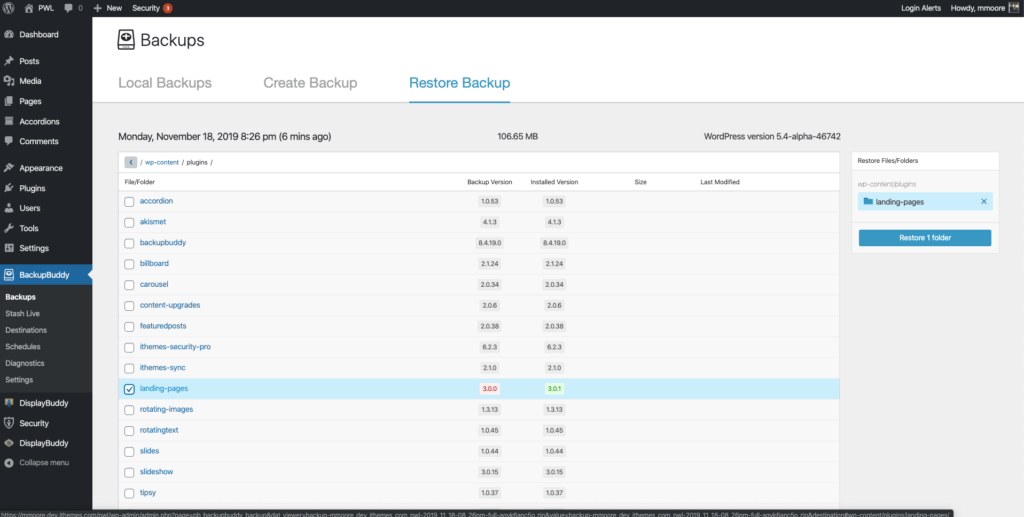
BackupBuddyが復元プロセスを開始する前に、ファイルが誤って上書きされないように、復元を確認するように求められます。 続行するには、[はい、続行します]ボタンをクリックします。
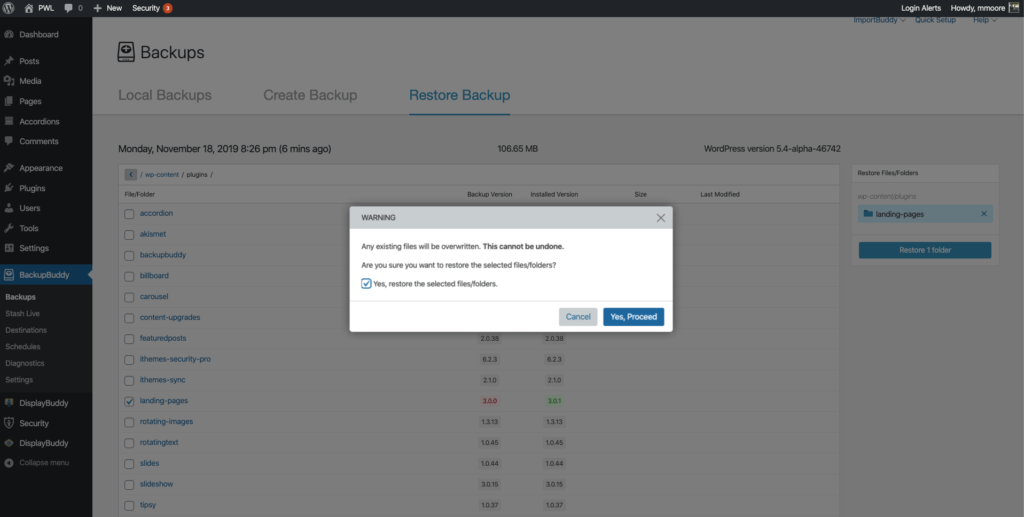
これで、復元プロセスの各ステップで更新されるバックアップ復元の進行状況バーが表示されます。
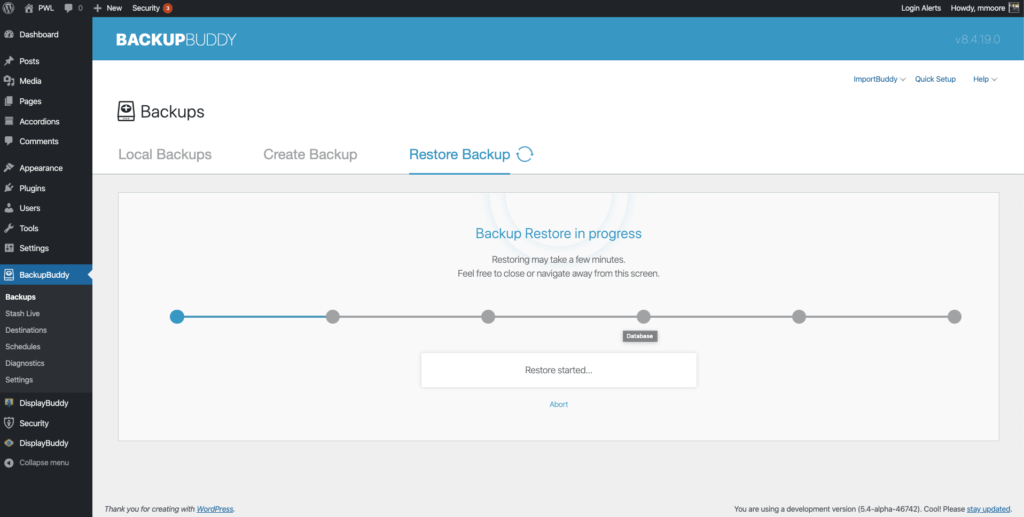
復元が完了すると、2つのボタンが表示されます。 訪問サイトはあなたをサイトのホームページにリダイレクトします。
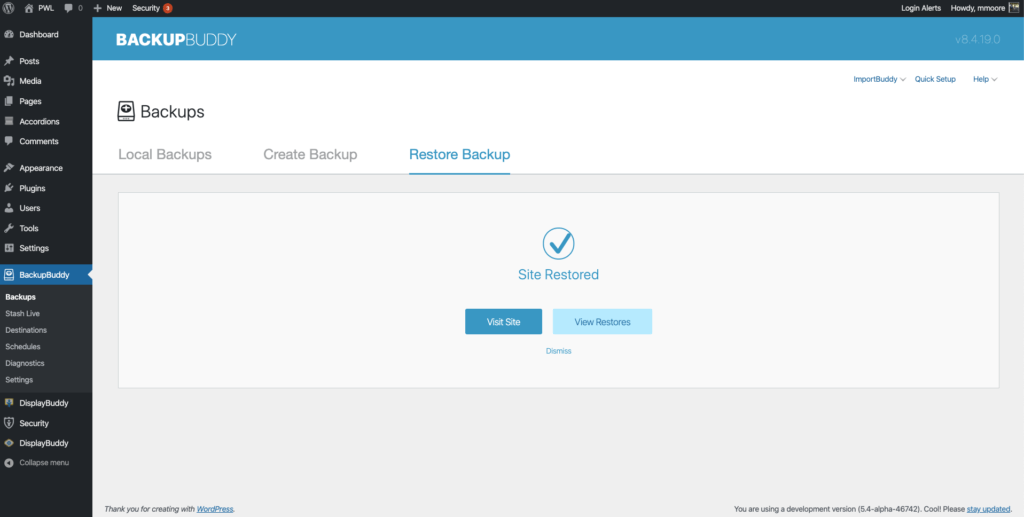
[復元の表示]ボタンをクリックすると、[BackupBuddy Diagnostics]ページに移動します。このページでは、以前の復元の履歴を確認できます。
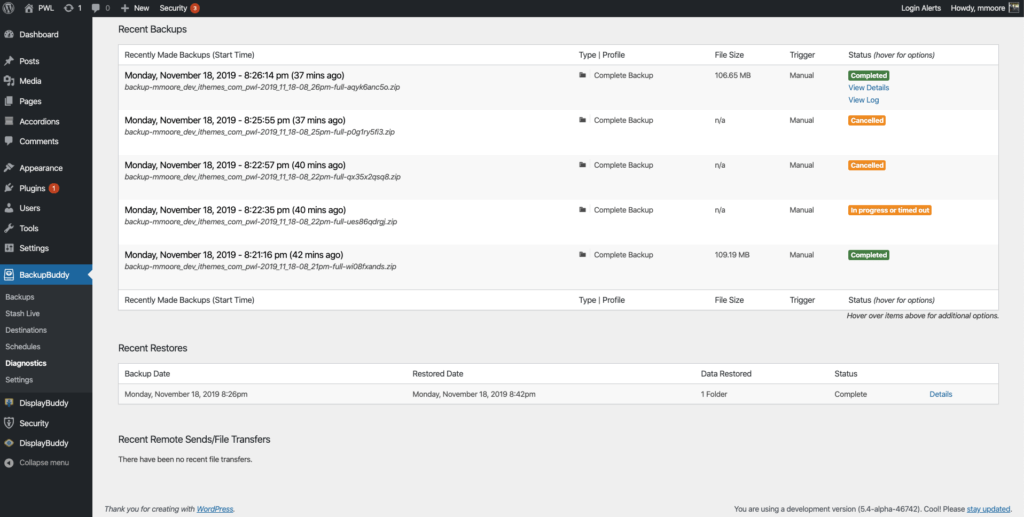
バックアップの右側にある[詳細]ボタンをクリックすると、復元統計と復元ログの両方が表示され、復元された内容と復元の完了にかかった時間がわかります。

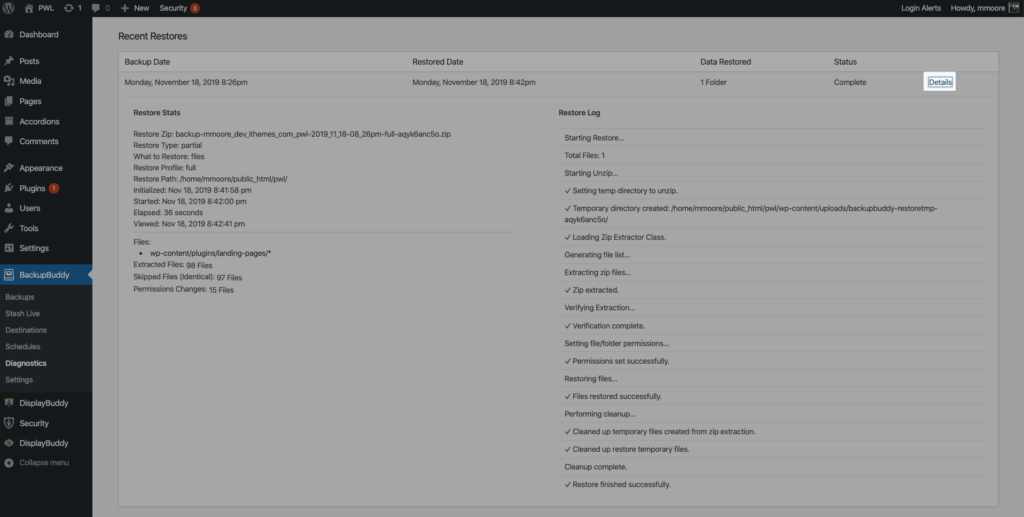
ご覧のとおり、新しいBackupBuddy Dashboard Restore機能を使用すると、単一のファイルまたはサイト全体を簡単に復元できます。 WordPressダッシュボードを離れることなく、効率が向上します。
新しい! MicrosoftOneDriveがBackupBuddyのリモート宛先になりました
バックアップをMicrosoftOneDriveにリモートで保存するオプションがあります。 BackupBuddyをOneDriveアカウントに接続するには、[BackupBuddyの宛先]ページに移動し、[新規追加]ボタンをクリックします。
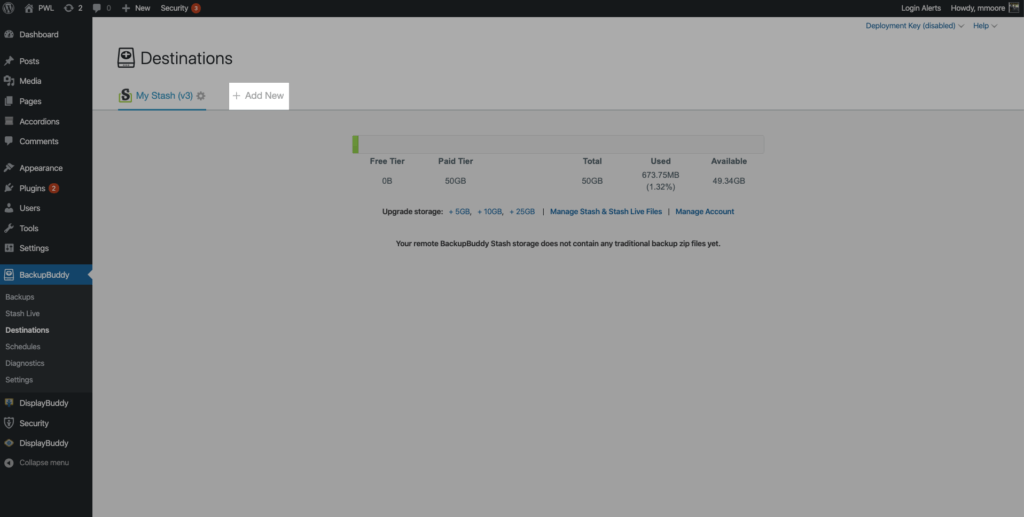
次のページで、 OneDriveイメージをクリックします。
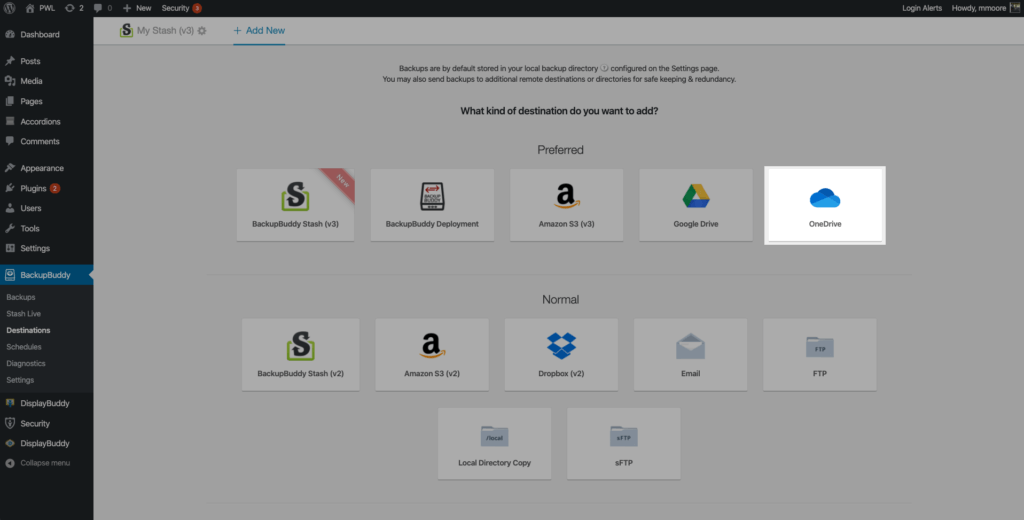
次の使用ここをクリックしてOneDriveボタンにログインします
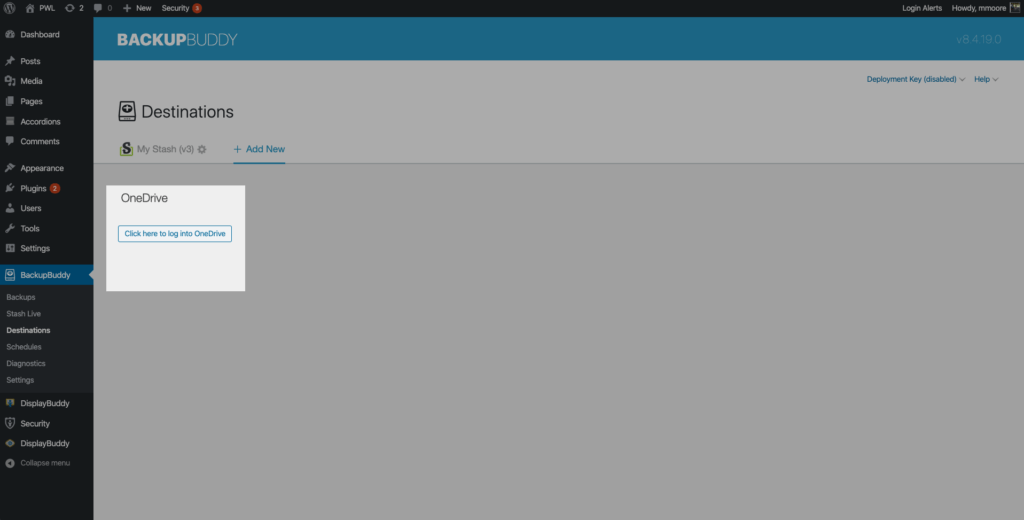
Microsoftのユーザー名とパスワードの入力を求めるポップアップが表示されます。 Microsoftに正常にログインすると、セキュリティコードが提供されます。
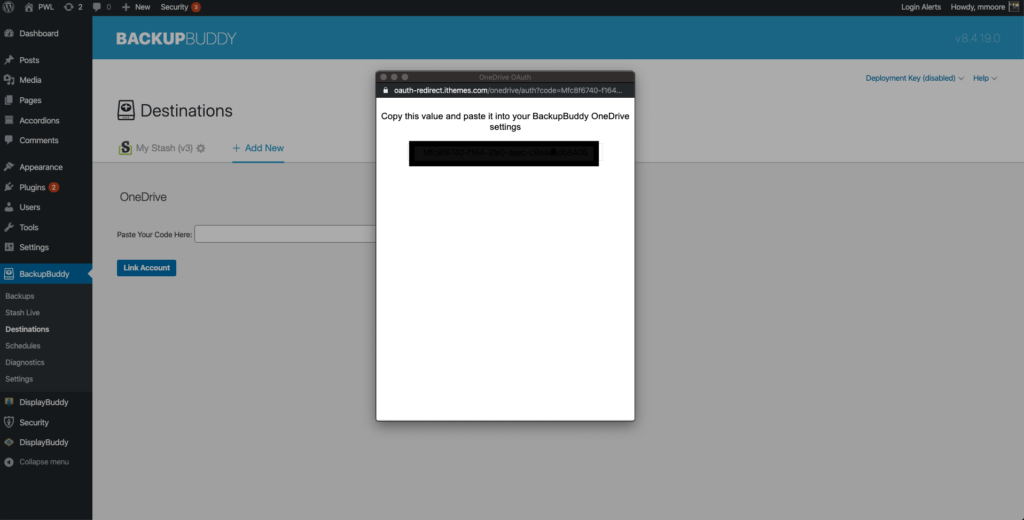
そのコードをコピーしてBackupBuddy設定に貼り付け、[アカウントのリンク]ボタンをクリックします。
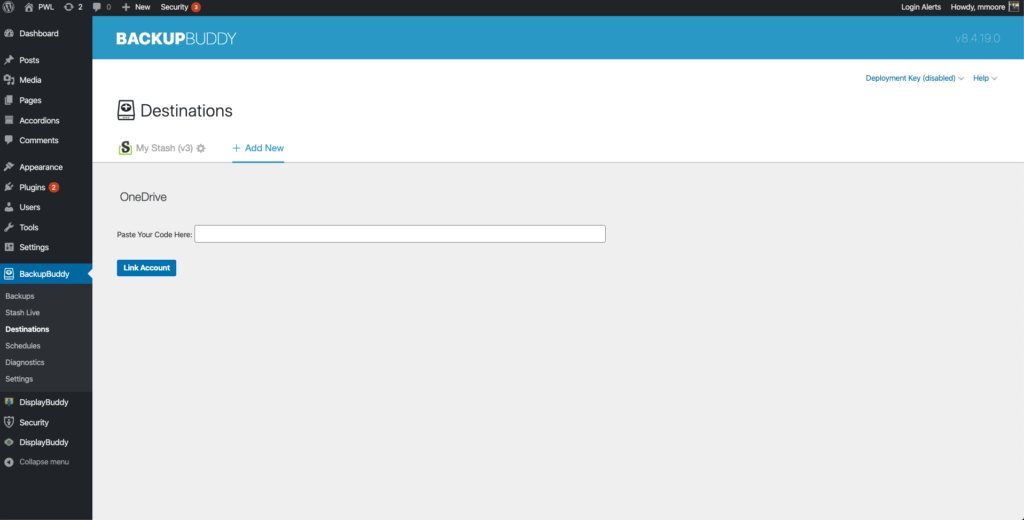
OneDrive設定を好みに合わせて構成し、[宛先の追加]をクリックしてセットアッププロセスを完了します。
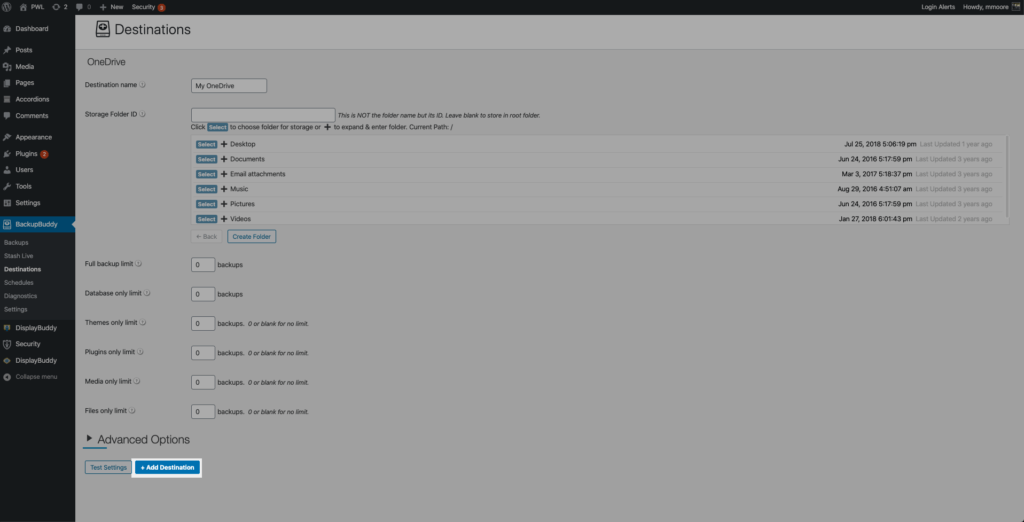
これで、BackupBuddyの宛先ページにOneDriveが表示されます。
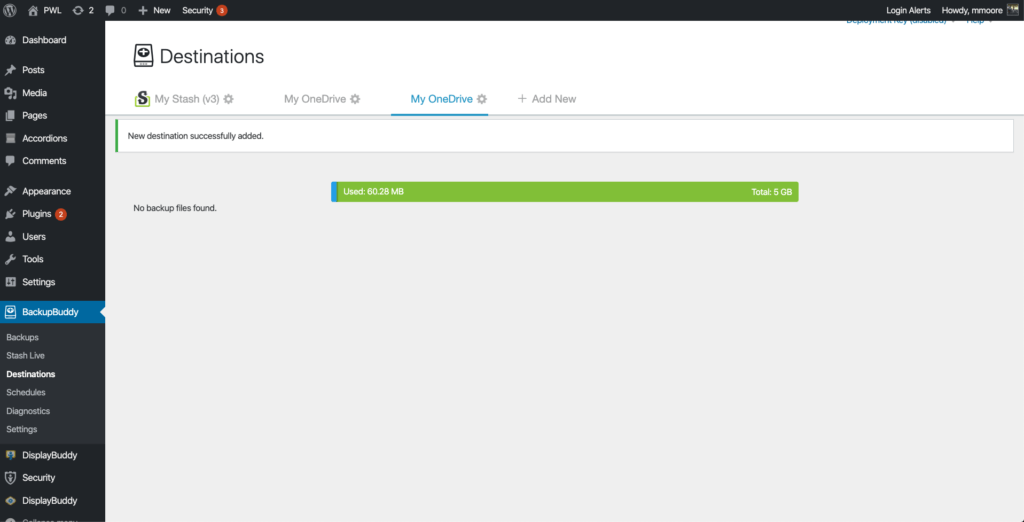
まとめ:BackupBuddy♥コミュニティが要求する改善
BackuBuddy 8.5.0リリースのすべてのクレジットは、iThemesコミュニティに送られます。 新しいBackupBuddyダッシュボードの復元機能とリモートの宛先としてのMicrosoftOneDriveの追加の両方が、ユーザーから送信された要求でした。 BackupBuddyを作成しますので、今後のリリースで他に何を見たいかをお知らせください。
今すぐBackupBuddyを入手+ 2019年12月2日まで50%オフ
オリジナルの3-in-1WordPressバックアッププラグインであるBackupBuddyを、12月2日まで50%オフで販売中です。BackupBuddyを使用すると、WordPressサイトを簡単にバックアップ、復元、新しいホストまたはドメインに移行できます。 Microsoft OneDriveやGoogleドライブなどのサポートにより、バックアップをオフサイトに安全かつ簡単に保存できます。 BackupBuddyのStashLiveのリアルタイムWordPressバックアップを使用すると、サイトの最新の変更を常にバックアップできます。
今すぐBackupBuddyを入手
Michaelは毎週、WordPressの脆弱性レポートをまとめて、サイトを安全に保つのに役立てています。 iThemesのプロダクトマネージャーとして、彼は私たちがiThemes製品ラインナップを改善し続けるのを手伝ってくれます。 彼は巨大なオタクであり、新旧のすべての技術について学ぶのが大好きです。 マイケルが妻と娘と一緒に遊んだり、仕事をしていないときに音楽を読んだり聞いたりしているのを見つけることができます。